
Orodha ya maudhui:
- Hatua ya 1: Tazama Video
- Hatua ya 2: Muswada wa Vifaa
- Hatua ya 3: Mpango na Ubunifu…
- Hatua ya 4: Baadhi ya Mambo Muhimu Kuhusu Vifaa
- Hatua ya 5: Kufanya Msingi
- Hatua ya 6: Jenga Juu ya Laptop
- Hatua ya 7: Tengeneza Uonyesho wa Kuelekeza
- Hatua ya 8: Pindisha ukingo
- Hatua ya 9: Kufanya Sura ya Ukuta wa Mpaka: (Muhtasari)
- Hatua ya 10: Kata Bandari ya Sauti
- Hatua ya 11: Weka Msingi na Sura Pamoja
- Hatua ya 12: Utendakazi wa ngozi …
- Hatua ya 13: Kusanya Juu
- Hatua ya 14: Unganisha Vipengele kwenye Msingi
- Hatua ya 15: Kiashiria cha malipo ya LED (Kiashiria cha Hali ya malipo)
- Hatua ya 16: Kusanya onyesho
- Hatua ya 17: Weka kila kitu pamoja.
- Hatua ya 18: Kuchagua Mfumo wa Uendeshaji
- Hatua ya 19: Kuweka Mfumo wa Uendeshaji
- Hatua ya 20: Kusanidi Hardwares za ziada (wifi, 3G Dongle, Bluetooth nk)
- Hatua ya 21: Wakati wa kusema Kwaheri
- Mwandishi John Day [email protected].
- Public 2024-01-30 12:51.
- Mwisho uliobadilishwa 2025-01-23 15:11.



Laptop niliyoifanya "Laptop ya Pi-Berry" imejengwa karibu na Raspberry Pi 2. Ina 1GB RAM, Quad msingi CPU, 4 Bandari za USB na bandari moja ya Ethernet. Laptop inakidhi mahitaji ya maisha ya kila siku na inaendesha vizuri programu kama Kicheza media cha VLC, Mozilla Firefox, Arduino IDE, Ofisi ya Bure, CAD ya Libra nk … Kwa urahisi wa kutumia na kusoma Onyesho la kompyuta ndogo ilichaguliwa kuwa 10.1 Inch (IPS technology) HD Onyesha na udhibiti wa vigezo (Mwangaza, Tofauti, Kueneza, na Rangi). Uzito wa Gramu 1547 tu, ni kamili kubeba karibu shuleni na vyuoni.
Kifurushi cha betri cha 16000mAh (10000 + 6000) hutoa nguvu kwa kompyuta ndogo. Mara baada ya kushtakiwa kikamilifu laptop inaendesha kwa karibu masaa 4-5. Laptop hiyo ina vifaa vya mita ya kiwango cha betri ambayo inaonyesha hali ya malipo ya kompyuta ndogo. Mwili (Chassis) wa kompyuta ndogo umetengenezwa kwa kutumia Karatasi ya MDF (Wastani wa Uzito wa Nyuzi) na kufunikwa kwenye Ngozi ya Kiitaliano ili kuionesha kifahari.
Ubunifu wa "Passive ventilation system" (Baridi bila shabiki wowote) wa laptop ni bora sana hivi kwamba huondoa hitaji la shabiki wa kupoza ili kupoa CPU na hivyo kuhifadhi nguvu na kuongeza muda wa betri.
Ubuni wangu pia unatoa ufikiaji kamili wa kadi ya SD (kwa kubadilisha mifumo ya Uendeshaji) na pini za GPIO. Hii inamaanisha unaweza kutumia rasipberry pi 2 kwa miradi yako ya baadaye (habari njema kwa wapenda Raspberry pi). Ufikiaji wa pini za GPIO pia inamaanisha kuwa mfumo wote unaweza kubadilishwa kuwa kituo cha kazi cha programu inayoweza kusonga!
Mradi huo uliongozwa na Kitabu cha SilverJimmy kinachofundishwa: LapPi- Raspberry Pi netbook.
Kwa nini ninahitaji Mkataji wa Laser? (Swali la Waamuzi)
Mradi huu ulikamilishwa vyema kwa kutumia zana chache za msingi za ujenzi. Nina mipango ya kutumia teknolojia ya Hi-tech (kukata Laser na uchapishaji wa 3D) na kuchukua mradi huu (na wale wangu wa baadaye) kwa kiwango kifuatacho. Mipango yangu ya baadaye ni kuongeza ufikiaji wa RFID, kusoma nywila za alama za vidole, Inbuilt Web-Camera nk. kwa laptop. Mkataji wa Epilog Laser anaweza kunisaidia kufikia hii. Ninapanga pia kutengeneza vifaa (kutumia kompyuta kusaidia "CAD") ya kompyuta ndogo ili kusaidia kila mtu kujifunza juu ya teknolojia na kufurahiya mbingu ya DIY.
Snapchat na Instagram: @chitlangesahas
Ningependa kuungana na ninyi watu kwenye Snapchat na Instagram, ninaandika uzoefu, kujifunza masomo na pia kujibu maswali kwenye majukwaa hayo. Kuangalia mbele kuungana! Hapa kuna jina langu la mtumiaji kwa wote: @chitlangesahas
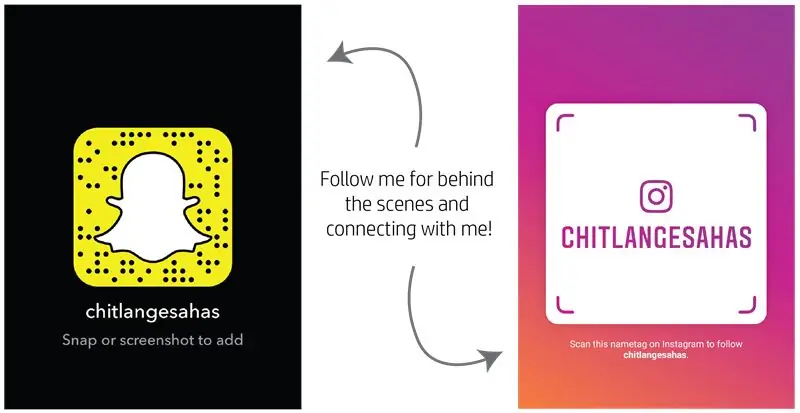
Ikiwa unapenda mradi huu unaweza kunipa thawabu kwa kutumia ujuzi wako wa kubonyeza shutter kwa kushiriki kazi yangu kwa marafiki wako wote. Kwa kurudi, nitapika Maagizo zaidi ya kushiriki nawe. Mapendekezo yoyote au maswali yanakaribishwa katika maoni. Asante kwa msaada wako!
Hatua ya 1: Tazama Video



Hapa kuna video ya HD kuchukua ziara ya muhtasari wa kompyuta ndogo.
Hatua ya 2: Muswada wa Vifaa


Hapa kuna orodha ya vifaa unavyohitaji kujenga Laptop ya PI-Berry:
1) Raspberry pi 2
2) Inchi ya IPS HD ya inchi 10.1 (au saizi yoyote ya LCD kulingana na chaguo lako)
3) Cable ya HDMI (Fupi bora)
4) Moja-6000 mAh Power-bank
5) 10000 mAh Power-bank
6) Kitanda cha kufaa cha Transistor (kwa visu ndogo kwenye kit) [tazama picha baadaye]
7) Karatasi ya MDF
8) Ngozi nyeusi na nyeupe ya Kiitaliano
9) kebo ya OTG (nyaya 2) za kuchaji bandari…. Kichwa cha kiume kinafaa katika bandari ya kuchaji ya benki ya nguvu.
10) Kibodi ya inchi 7 (nilichukua kutoka kwenye kasha kibao)
11) bawaba ya msuguano (bonyeza hapa)
12) Ujuzi wa kimsingi na zana kama Jigsaw, bunduki ya solder, Drill, faili nk …
Hatua ya 3: Mpango na Ubunifu…
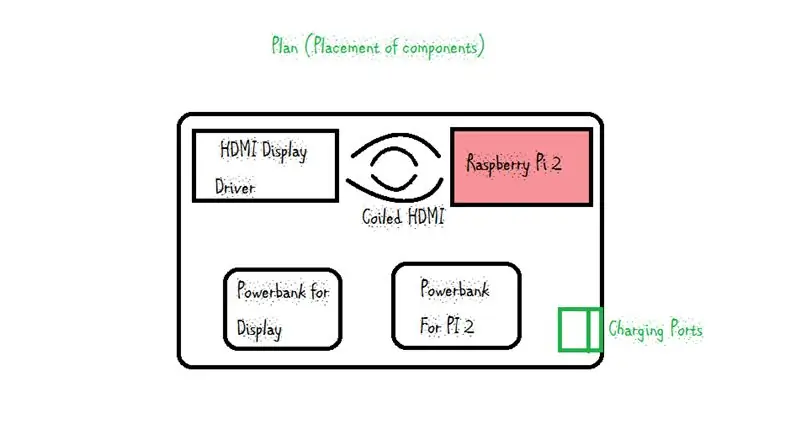
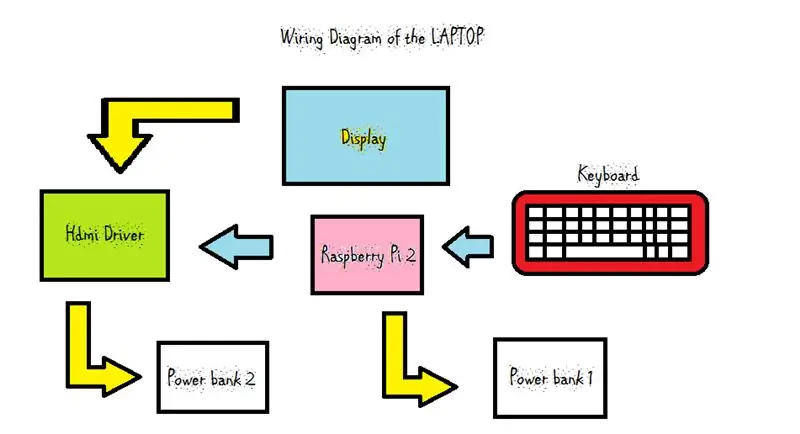


Picha hapo juu inaonyesha kazi ya Laptop ya Pi-Berry. Katika hatua ya mapema ya kubuni nilikata vifaa vya kibinafsi kwenye karatasi ya chati ili kujua jinsi inapaswa kuwekwa ndani ya mwili (chasisi) ya kompyuta ndogo. hapa ni muundo bora zaidi niliokuja nao. Vipengele vimewekwa kimkakati ili kuruhusu matumizi ya nafasi ya chini.
Kumbuka: Sikuweza kupata kebo fupi ya HDMI fupi kuliko mita 1, kwa hivyo ilibidi niishie kufunga cable kati ya Dereva wa Onyesho na Risiberi Pi. Nilijaribu kutengeneza kebo mwenyewe kwa kuunganisha kiume kwa viunganisho vya kiume lakini bila mafanikio.
Hatua ya 4: Baadhi ya Mambo Muhimu Kuhusu Vifaa
Kwa hivyo… Swali la kwanza linaweza kukushangaza, wapi kupata vifaa. Mara nyingi unaweza kupata vifaa sawa. Kwa hivyo hapa kuna vitu muhimu unapaswa kutafuta wakati unatafuta sehemu sawa au sehemu.
1) Power Bank (Batri ya Laptop): Benki ya nguvu tuliyochagua inapaswa kuwa na vitu viwili muhimu: a) Pass-Through Charging (PTC) ambayo inamaanisha kuwa wakati wowote tunaweza kuchaji na kutumia kompyuta ndogo kwa wakati mmoja.. Baadhi ya mabango ya unga hayasaidii hii na tunapaswa kusubiri hadi betri itakapochaji kikamilifu kwa kutumia kompyuta ndogo. Chaguo jingine ikiwa dosibank ya umeme ina PTC ni kuchaji betri ya Li-Ion kupitia moduli ya TP4056. Nilifanya hivi. b) Kiashiria cha hali ya malipo: Kwa kuwa rasipiberi pi haina huduma ya kuonyesha hali ya betri tunahitaji benki-nguvu kuonyesha hali ya malipo ya sasa iliyobaki kwenye betri. Dalili hii inaweza kuwa ya dijiti (unahitaji kutengeneza yanayopangwa tofauti) au 3 tu ya LED (Upendeleo wangu).
2) bawaba ya msuguano (kwa onyesho la mtindo wa kuinama): bawaba niliyotumia ilitoka kwa kicheza DVD cha zamani cha Kubebeka. Ikiwa huna mtu amelala karibu nawe itabidi utafute bawaba ya msuguano ambayo ni ndogo ya kutosha kujificha. Bawaba inapaswa kuunga mkono wakati wa kukabiliana na uzito wa skrini.
3) Onyesho: Onyesho / skrini niliyochagua ilikuwa onyesho la teknolojia ya HD ya Inchi ya 10.1 Inch. Onyesho hili lilikuwa nyembamba sana na lilifaa muundo wangu.
4) Bodi ya ufunguo: Kibodi ilikuwa kutoka kwa kesi ya kompyuta kibao ya PC. Hii ilikuwa Bodi muhimu na ndogo kabisa niliyopata kwenye soko la ndani. Ingawa hakuna pedi ya kufuatilia kwenye kompyuta ndogo, panya isiyo na waya hufanya kazi vizuri. Kuna kibodi za kibodi haswa zilizo na pedi ya kufuatilia, zinaweza kutumika pia kwa mradi huo.
5) Vipimo vya vifaa vya Transistor vya Kufunga: Ili kupiga pi ya rasipberry na PCB zingine kwenye kompyuta ndogo, tunahitaji screws ndogo. Njia bora ya kuzipata ni screws ya kit ya transistor inayofaa. Unaweza kununua screws ndogo kutoka soko lakini hii ni rahisi, nadhani!
Hatua ya 5: Kufanya Msingi

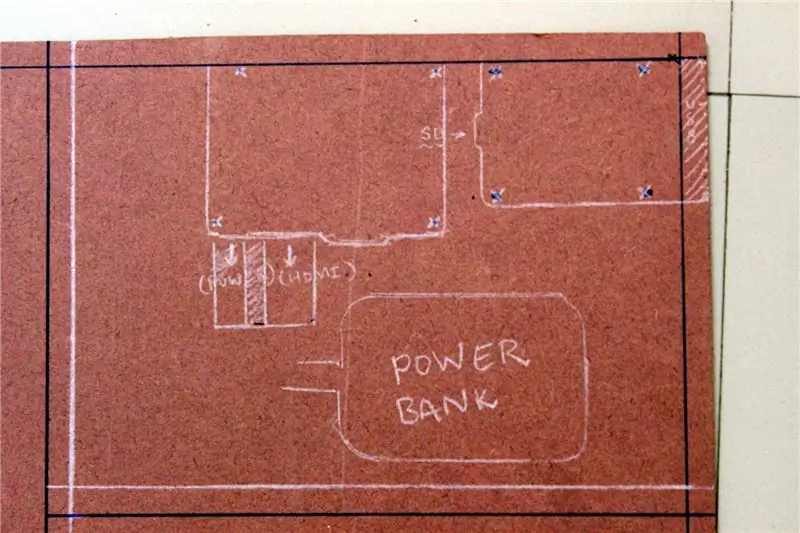
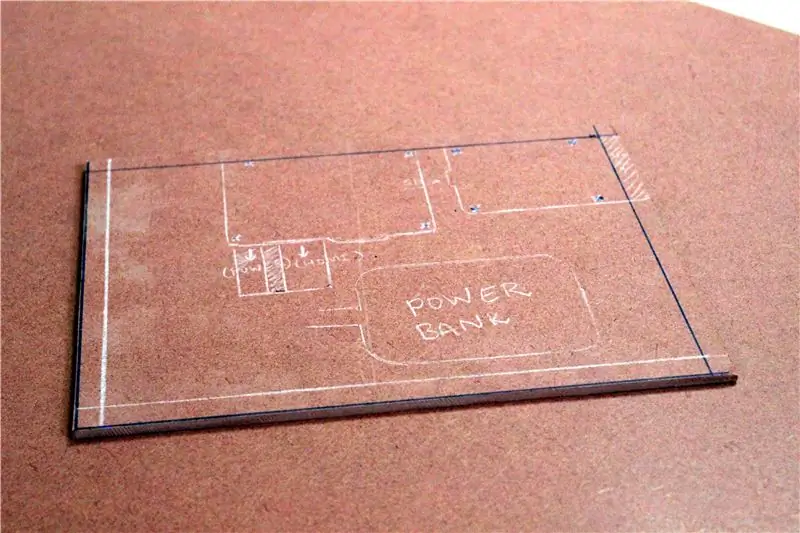
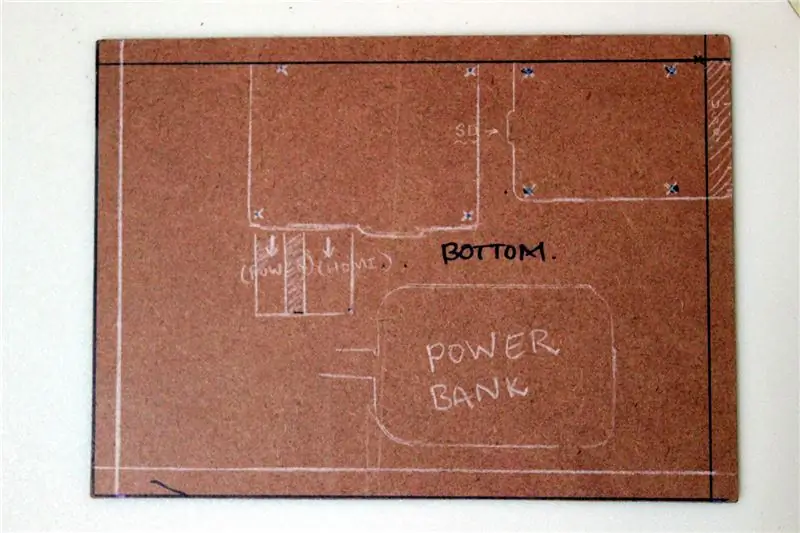
Kuanza na.. tutaanza kujenga kwa kutengeneza msingi wa kompyuta ndogo. Hii ndio sehemu ambayo vifaa vyote vitasumbuliwa (au kushikamana katika hali nyingine). Ili kutengeneza msingi
1) Tia alama maeneo ya vifaa
2) alama alama za kuchimba visima (PCB)
3) Eleza mpaka wa msingi wakati ukiacha nafasi ndogo kutoka kila upande ili kila kitu kisalie.
4) Sasa kuhakikisha kila muonekano mzuri kama inavyotarajiwa, kata msingi kwa kutumia jigsaw.
5) Faili kingo mbaya. Ili tu kuwafanya laini.
Chukua muda wako na uikate safi iwezekanavyo kwa sababu hii itaathiri matokeo ya mwisho.
Kumbuka Kuwa mwangalifu kupata pembe kwa pembe ya digrii 90. Tunataka ziwe sahihi kama inavyowezekana. Kutumia mkataji wa laser hutoa ubora bora lakini sina moja kwa hivyo nilitumia jigsaw.
Hatua ya 6: Jenga Juu ya Laptop


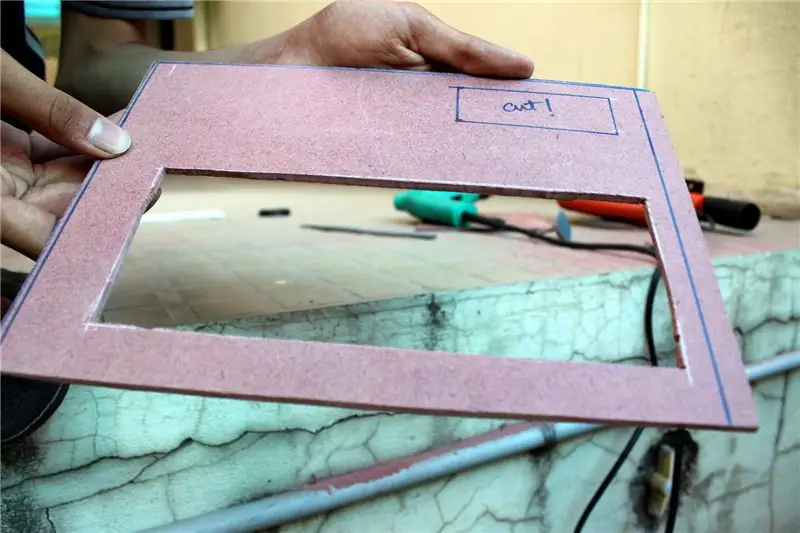
Baada ya kujenga msingi, wakati wa kufanya sehemu ya juu kutoka ambapo Kinanda itawekwa. Nimeunda mipango ya kukata. Zitumie kupunguza kazi.
1) Tumia msingi kama templeti na ukate kipande kingine cha MDF ya mstatili.
2) Chukua vipimo vya kibodi na uweke alama juu.
3) Weka alama kwa ufunguzi mdogo wa uingizaji hewa na ufikiaji wa Raspberry Pi.
4) Pia weka alama kwa ukubwa wa kitufe cha kudhibiti chini ya bandari ya uingizaji hewa.
5) Sasa kwa kutumia jigsaw kata fursa na pia tumia kuchimba visima kwenye mashimo ya kitufe (kwa Udhibiti wa Kuonyesha).
6) Fungua karatasi ya MDF ili kumaliza laini.
7) Pia nilipa kingo kali pembe na grinding kidogo ili kupata sura nzuri.
Tahadhari: Kuwa mwangalifu unapotumia jigsaw. Kata kwa vipimo vinavyofaa kwa sababu hakuna kurudi nyuma katika hatua hii!.
"Andaa na uzuie, usitengeneze na utubu."
Hatua ya 7: Tengeneza Uonyesho wa Kuelekeza
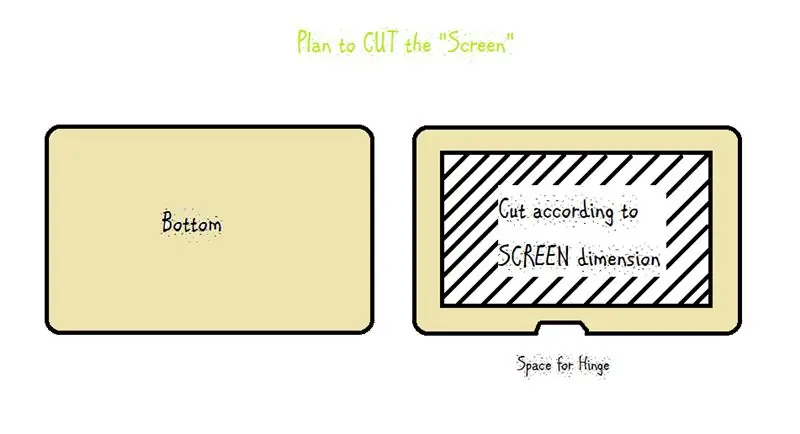



Maua mazuri hayajakamilika bila majani yake…. vile vile Laptop haijakamilika bila Skrini ya kuinama au kukunja. Hatua hii inaelezea mipango ya Kukata kwa onyesho la mtindo wa kuelekeza na bawaba maalum iliyotumiwa.
1) Kutumia msingi (tulifanya katika hatua ya 4) wakati templeti ilipunguza vipande 2 vya MDF.
2) weka alama "mstatili" kulingana na saizi ya skrini. Hii hufanya kama mmiliki wa skrini.
3) Kutumia kipande cha Jigsaw kifuatacho.
4) Kama kawaida fungua kingo na uipe muonekano mzuri.
KUHUSU bawaba maalum: Kwa kutengeneza Skrini ya Sinema ya Kukunja tunahitaji HINGE ya aina iliyoonyeshwa kwenye Picha. Hinges hizi ni bawaba za msuguano wa aina iliyoundwa mahsusi kwa kusudi. Niliipata kutoka kwa kichezaji cha Dvd cha Kubebeka. Hii inafaa kabisa kwa kazi hiyo. Unaweza kupata maelezo kwenye kiunga kilichotolewa kwenye muswada wa vifaa.
KUMBUKA Ni muhimu kwamba upate bawaba kamili ya msuguano wa saizi kwa onyesho la mbali la kompyuta ndogo kwa sababu bawaba ndogo sana haitakuwa thabiti na saizi kubwa itaonekana kuwa ngumu. Tumia mfumo wa Screw na nut (transistor fit kit) ili kushikamana na bawaba kwenye kukata. Pia kuwa sahihi sana wakati wa kufungua sehemu, kufungua kwa ziada kutaacha maonyesho yawe huru na kuanguka. "Kila millimeter inahesabu hapa!"
Hatua ya 8: Pindisha ukingo



Vipande vya Curve juu ya zile zilizo na kona ni tabia ya kompyuta ndogo iliyoundwa vizuri. Kwa kupindua kingo, nilitumia dira na kuashiria "arcs" kadhaa. Kisha kutumia faili hiyo, kufungua kuni iliyozidi kuliipa kingo zilizopindika.
Picha ina thamani ya maneno elfu moja:)
Hatua ya 9: Kufanya Sura ya Ukuta wa Mpaka: (Muhtasari)
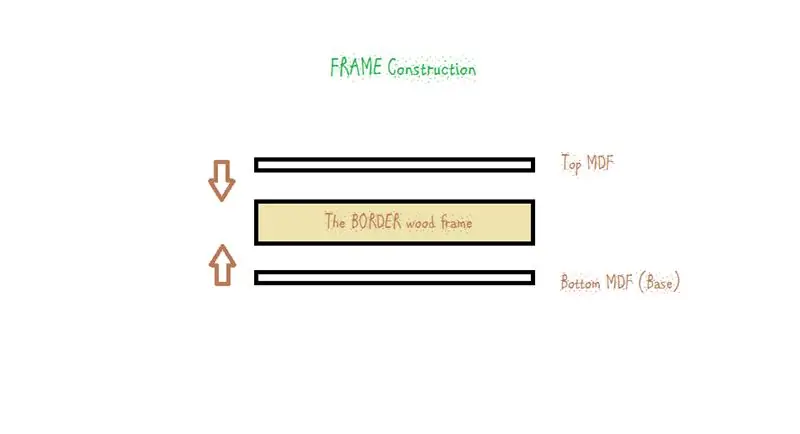
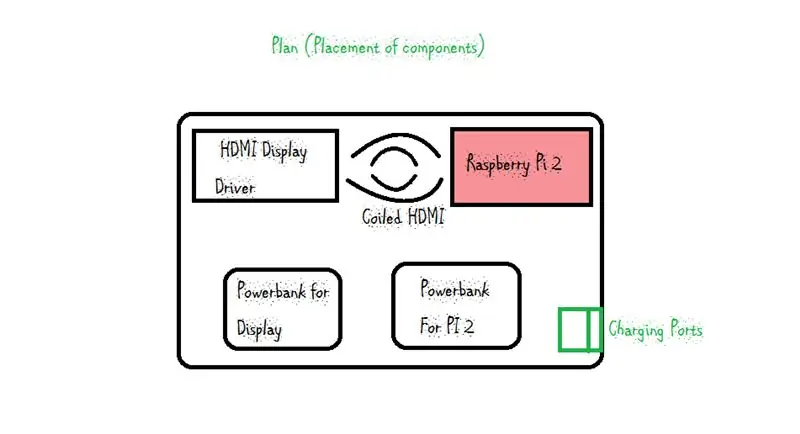
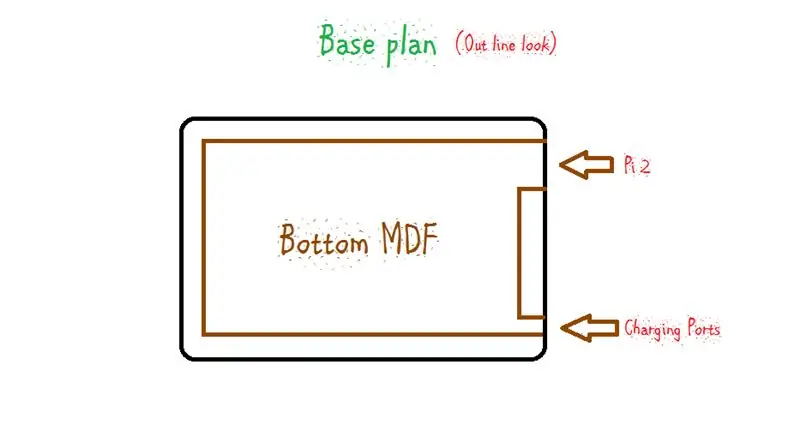

Tumejenga msingi na juu ya kompyuta ndogo. Sura ya "Mpaka wa ukuta" ni sura inayokaa kati ya safu ya juu (kibodi moja) na chini (msingi) na hufanya kama "kujaza pengo" na fremu ya kompyuta ndogo.
Nimetumia kuni ya veneer yenye unene wa 10 mm kutengeneza mpaka wa kompyuta ndogo. Nilitarajia kumaliza laini na hii kwa hivyo nilienda nayo. Kwa kweli ilitimiza matarajio.!
Kwa kutengeneza sura / mpaka wa "PI BERRY"
1) Kutumia msingi wa kompyuta ndogo wakati templeti ikikata urefu unaofaa wa kuni ya veneer.
2) Fuatilia arcs sawa kwenye pembe kama tulivyofanya katika hatua ya mwisho.
3) Kutumia faili na sandpaper curve juu kingo.
Angalia mpango wa uwekaji na muhtasari wa Mpango uliotolewa kwenye picha. Tunapaswa kukata nafasi 2 (moja ya raspberry pi na slot ya kuchaji).
KUMBUKA: Ni muhimu kuangalia kwamba fimbo ya mbao haina kasoro. Njia isiyo na kasoro inamaanisha kuwa kingo mbili tofauti ni "sawa" na pia fimbo iko sawa kabisa. Ikiwa kuna hata bend ndogo hii itaathiri sana ubora wa mwisho wa mradi huo
Hatua ya 10: Kata Bandari ya Sauti
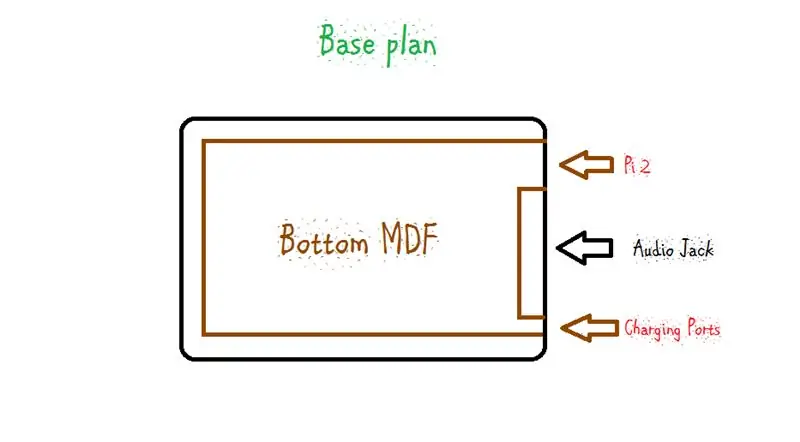


Kutumia kitufe cha kuchimba visima cha 5mm nilifanya njia ya mkakati ya kutoa nafasi ya jack ya sauti kukaa. Mwanzoni nilipanga kutumia bandari ya jadi, kisha kuziunganisha waya kwenye eneo husika kwenye Raspberry Pi 2. Lakini baadaye wakati nikinunua vifaa vyangu nilikutana na kebo ya sauti iliyotengenezwa tayari na upande mmoja wa kiume na mwingine wa kike ("Ni bora kwenda na mtiririko tu."!)..
KUMBUKA: Angalia mpango uliopewa kwenye picha.
Hatua ya 11: Weka Msingi na Sura Pamoja



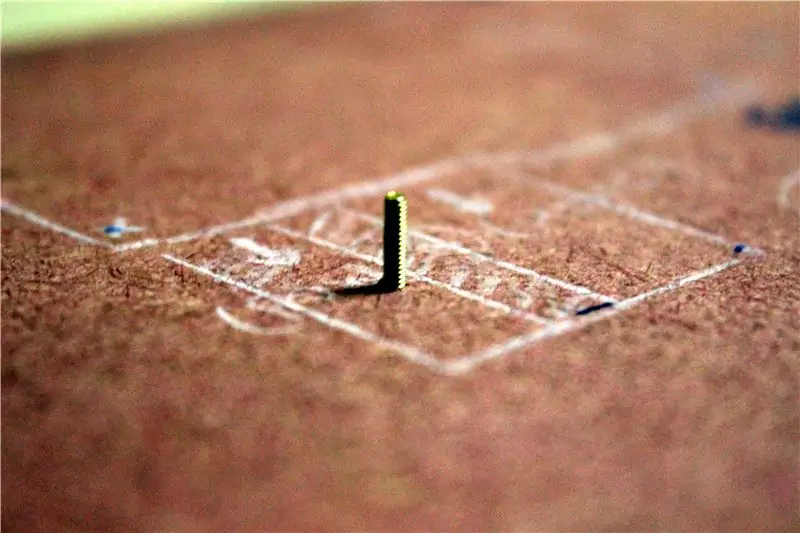
Ili kutengeneza chasisi ya kimsingi ya kufanya kazi, Weka pamoja fremu tuliyojenga (kuni ya Veneer) na msingi wa kompyuta ndogo.
1) Alama maeneo ya bandari ya kuchaji na pi ya raspberry kwenye msingi.
2) Kutumia dabs ya gundi moto salama sura kwenye msingi.
3) Kuchimba mashimo ya majaribio nyundo misumari nyembamba ili kupata sura kwa msingi.
4) Piga mashimo kwenye MDF ya msingi kwa kukandamiza dereva wa Onyesho na pi ya rasipberry 2. Hii ni muhimu kwa sababu hatuwezi kuifanya baadaye (baada ya ngozi kufanya kazi katika hatua inayofuata)
KUMBUKA Angalia ikiwa pi ya Raspberry na bandari ya kuchaji inafaa kwenye nafasi tulizoziacha kwenye fremu. Tunatumia visu ndogo zinazopatikana kwenye vifaa vya kufaa vya transistor kutoshea PCB kwa msingi
Hatua ya 12: Utendakazi wa ngozi …



Kuongeza muonekano mzuri kwa PI-Berry nilichagua kuiongeza kugusa kazi ya ngozi. Nilitumia ngozi ya Kiitaliano kwa kusudi. Onyesho lilikuwa limefunikwa na nyeupe na chini likiwa na rangi nyeusi. (Mchanganyiko wa kibinafsi tu!)
1) Kata vipande vya ngozi kulingana na vipimo vya vipande tofauti tulivyotengeneza katika hatua za awali.
2) Tumia ujuzi wako wa kufanya kazi kwa ngozi na gundi vipande vya ngozi kwenye mwili wa kompyuta ndogo.
Nilitumia wambiso msingi wa mpira ili gundi vipande kwenye mwili. Hiyo ni gundi bora kwa kusudi katika uzoefu wangu!
Kuwa na subira wakati unapaka ngozi. Epuka viungo visivyo na maana vya kona. Chukua muda wako na fanya hatua hii kwa kadri uwezavyo, kwa sababu kumaliza mwisho kunategemea hatua hii.
Samahani sio picha nyingi: (Mikono yangu ilikuwa ikichafua na gundi na sikuweza kubonyeza shutter.!
Hatua ya 13: Kusanya Juu

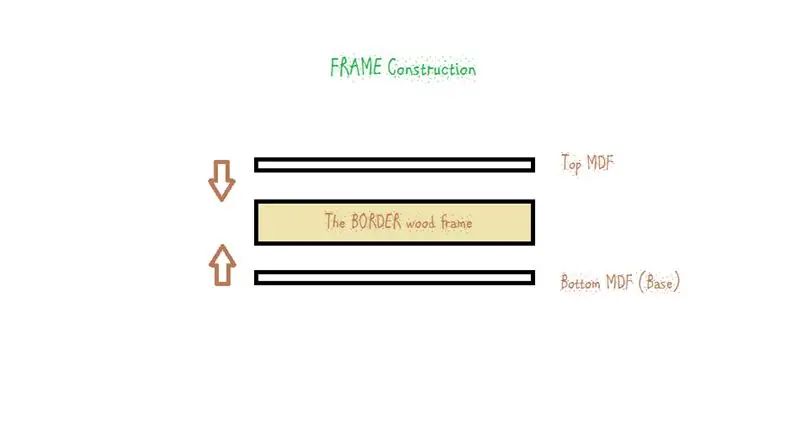
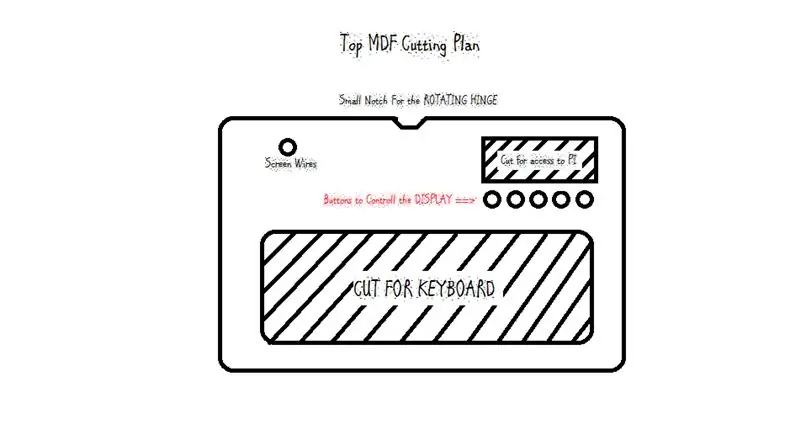
Baada ya kufunika sehemu kwenye ngozi ya Italia tunahitaji kuanza kuweka kila kitu pamoja. Kuanza na tunakusanya sehemu ya juu, ambapo kibodi imewekwa.
1) Kutumia vipande vya MDF 2.5mm, fanya kishikilia kibodi. vipande vidogo vya MDF vitazuia Kinanda kuzama ndani ya mwili.
2) Kutumia gundi ndogo kushikilia tu kibodi mahali pake (Kuizuia isicheze)
3) Kata ufunguzi mdogo karibu na kushoto juu (angalia mpango na picha) kwa waya wa kiunganishi cha kupitisha.
4) Pitisha waya za kuonyesha.. kwa uangalifu usizivunje wakati wa kufanya hivi.
5) Pia gundi moto mdhibiti wa kuonyesha PCB.
KUMBUKA: Kontakt za waya ni dhaifu sana kuweza kupinga vijiti. Wanaweza kuvunja wakati wa kufanya kazi nao kwa hivyo kuwa mwangalifu wakati unawashughulikia.
Hatua ya 14: Unganisha Vipengele kwenye Msingi




Sasa tunaanza kuweka kompyuta ndogo. Kuanza na tunaanza kukusanya PCB na vifaa vingine kwenye msingi.
1) Parafujo rasipiberi pi 2, na dereva wa onyesho kwenye maeneo yao yanayofaa. (TAZAMA MIPANGO)
2) Gundi Moto Moto (Powebanks) kwa msingi.
3) Punguza kebo ya HDMI kuifanya iwe gundi fupi na moto ili kuilinda.
4) Gundi moto bandari za kuchaji kwenye maeneo husika.
5) Solder unganisho la Raspberry pi 2 na Dereva ya Onyesha kwa swichi.
KUMBUKA: Mimina kiasi kinachofaa cha gundi moto kwenye betri. Gundi ni moto sana na gundi zaidi labda itawaka moto kwa njia isiyo ya kawaida na kuathiri kiini cha betri ya lithiamu ndani. "Seli huchukia joto"!
Hatua ya 15: Kiashiria cha malipo ya LED (Kiashiria cha Hali ya malipo)


Kwa kuwa pi ya raspberry haina huduma ya kuonyesha hali ya betri tunahitaji mpangilio wa nje ili kuongeza kiashiria. Benki yangu ya nguvu ilikuwa na LED kuonyesha hali ya sasa ya malipo iliyoachwa kwenye betri. Dalili hii inaweza kuwa ya dijiti (unahitaji kutengeneza yanayopangwa tofauti) au 3 tu ya LED (Upendeleo wangu). Niliuza waya za ugani kwa zile zilizoongozwa na moto ziliunganisha kwenye fremu. Waya zilipitia mapengo kati ya MDF na fremu. Hii inakamilisha mpangilio wa Kiashiria cha hali ya Charge LED.
KUMBUKA: Hatua hii ni ya hiari kabisa, lakini ni bora kujua hali ya sasa ya kuchaji wakati unafanya kazi. Mabango mengi ya umeme hufunga uzalishaji wa umeme ikiwa betri iko chini ya kiwango chake muhimu. Hatutaki usumbufu huu kwa hivyo bora uongeze dalili ya malipo
Hatua ya 16: Kusanya onyesho




Kukusanya sehemu ya kuonyesha
a) Alama mashimo kwa bawaba kwenye fremu.
b) Piga mashimo kwenye fremu, Kuwa mwangalifu usigawanye kuni, kwa sababu hakuna kurudi nyuma katika hatua hii.
c) Piga bawaba kwenye sura.
d) Weka wambiso wa mkanda mara mbili kwenye skrini ya kuonyesha.
e) Ambatisha kiunganishi cha onyesho kwenye skrini ya kuonyesha na angalia ikiwa inafanya kazi kama inavyotarajiwa.
f) Bonyeza skrini ya kuonyesha kwenye nafasi tunayofanya katika hatua za awali.
Hatua ya 17: Weka kila kitu pamoja.




Baada ya kujenga kila kitu kwa alama, wakati wa kuweka kila kitu pamoja. Kabla ya kufanya hivyo, angalia kila unganisho na uhakikishe kuwa zina waya sawa.
Ili kushikamana na MDF ya juu kwenye fremu, nilitumia gundi moto. Kuwa mwangalifu usitumie gundi kupita kiasi, kwa sababu wakati unabonyeza sehemu mbili pamoja gundi ya ziada hutiririka kutoka kingo.
Nilikuwa na mipango ya kutengeneza mpangilio wa nati ili kurekebisha juu na sura. Hii inakuja vizuri wakati tunahitaji kufungua kesi ikiwa kuna matengenezo. Lakini sikuweza kufanikiwa kuipata. Kwa hivyo nilienda na gundi Moto..
Hatua ya 18: Kuchagua Mfumo wa Uendeshaji
Uchaguzi wa mfumo wa uendeshaji unategemea kabisa aina ya kazi unayofanya. Nilitaka kazi za desktop kwa hivyo nikaenda na Ubuntu Mate OS. Kuna mengine machache ya kuzingatiwa:
1) Ubuntu Mate: Ubuntu MATE ni mfumo thabiti, rahisi kutumia wa kufanya kazi na mazingira ya desktop. Inafaa kwa wale wanaotaka zaidi kutoka kwa kompyuta zao na wanapendelea mfano wa jadi wa eneo-kazi. Unaweza kupakua picha hapa: UBUNTU MATE
2) Raspbian: Raspbian ni mfumo rasmi wa uendeshaji wa Raspberry Pi Foundation. Unaweza kuiweka na NOOBS au pakua picha hapa: RASPBIAN. Raspbian huja kabla ya kusanikishwa na programu nyingi za elimu, programu na matumizi ya jumla. Ina Python, mwanzo, Sonic Pi, Java, Mathematica na zaidi.
3) OSMC (Open Source Media Center) ni kicheza media cha bure na chanzo wazi kulingana na Linux na ilianzishwa mnamo 2014 ambayo hukuruhusu kucheza media nyuma kutoka kwa mtandao wako wa ndani, uhifadhi uliowekwa na Mtandao. OSMC ni kituo kinachoongoza cha media kwa suala la seti ya huduma na jamii na inategemea mradi wa Kodi. Pakua hapa: OSMC.
Kuna mifumo mingine mingi ya utendaji ya kucheza karibu. Angalia hapa:
Hatua ya 19: Kuweka Mfumo wa Uendeshaji
Mara unapoamuliwa na mfumo wa uendeshaji unayotaka kwenda nayo, wakati wa kuiweka kwenye rasipberry pi 2. Risiberi pi 2 buti kutoka kwa kadi ya SD. Kwa hivyo lazima tuingize picha kwenye kadi ya SD.
Je! Ni aina gani ya kadi ya SD iliyo bora? Mapendekezo ya saizi ya kadi ya sd inategemea mfumo wa Uendeshaji tunaoweka. Nilitumia 16GB darasa la 10 kadi ndogo ya SD. Hii ilinipa faida zifuatazo: a) Nilipata nafasi zaidi ya kuhifadhi (nililazimika kusimamia vizuizi kupata nafasi iliyobaki kwenye kadi). Kadi za darasa la 10 zina kasi ya kuanza na kufanya shughuli za kuandika kusoma. Hivi ndivyo ulivyochagua kadi ya SD.
Kuandika IMAGE ya O. S kwenye kadi ya SD hufanywa na Kuungua faili ya picha kwa kutumia Win32 Disc Imager.
1) Kutumia Zana ya Uundaji wa SD Umbiza kadi ya SD. (Aina ya umbizo: HARAKA; Marekebisho ya saizi ya umbizo; ON)
2) Fungua Win32 Disk Imager na upate picha uliyopakua. Bonyeza "Andika" mara moja tayari.
3) Subiri uandishi ukamilike. Kasi ya mchakato huu inategemea aina ya KADA ya kadi ya SD (Darasa la 10 ni haraka kuliko darasa la 4)
4) Mara baada ya kumaliza kumaliza, toa salama kadi ya SD kutoka kwa kompyuta.
5) Ikiwa ulifuata hatua kwa usahihi pi ya rasipberry inapaswa Boot kwa mafanikio na OS.
Hatua ya 20: Kusanidi Hardwares za ziada (wifi, 3G Dongle, Bluetooth nk)
Vifaa vingi vya USB ** (vinaoendana na rasipiberi pi 2) vitafanya kazi nje ya sanduku. Lakini vifaa vingine vinahitaji madereva kusanikishwa. Napendelea kutumia orodha ifuatayo ya vifaa ngumu:
1) Kwa WIFI: Realtek RTL8192cu au ile ya Rasmi
2) Bluetooth: Moduli ya USB 4.0 ya Bluetooth
3) USB 3G Dongles: Kuna kundi la mkono: Huawei: E1750, E1820
ZTE; MF190; SMF626; MF70
(kwa kweli nilitumia net-connect + ya kutegemea. Ilinibidi kusanikisha madereva.)
Ikiwa una kifaa ambacho hakifanyi kazi nje ya sanduku. Hii inamaanisha unahitaji madereva. Kwanza pakua faili zinazofaa za dereva kutoka kwa wavuti ya mtengenezaji na kisha usakinishe madereva. Google it!
Angalia hapa ili uone orodha kamili ya vifaa vya msaada vya pi raspberry:
Hatua ya 21: Wakati wa kusema Kwaheri
Haya marafiki, wakati wa kuwaaga nyote. Tulikuwa na wakati mzuri. Ikiwa unapenda mradi huu labda unapenda wengine wangu. Zikague hapa. Pia niambie unafikiria nini juu ya mradi huu, Mapendekezo yoyote au maswali? Zichapishe kwenye maoni, nitafurahi kuzijibu. Kwaheri!


Mkimbiaji Juu katika Mashindano ya Epilog VII


Tuzo ya pili katika Mashindano ya Pi ya Raspberry
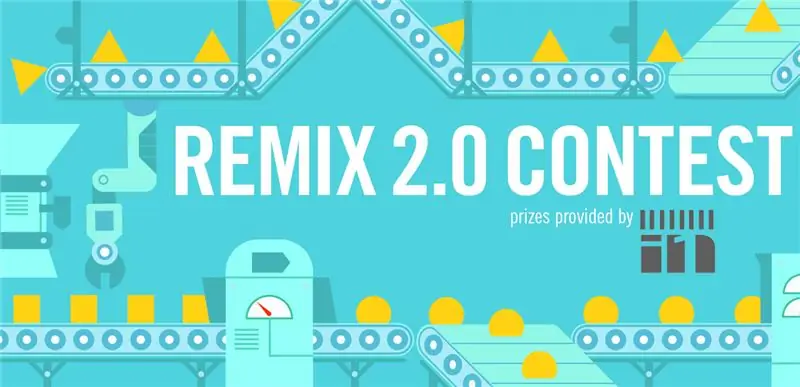
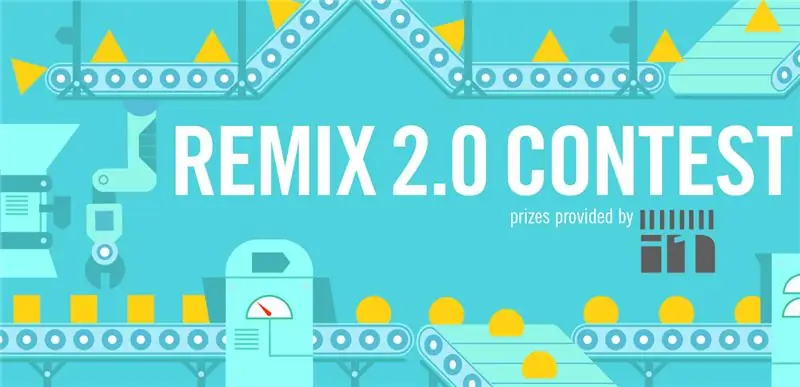
Tuzo ya Kwanza katika Mashindano ya Remix 2.0
Ilipendekeza:
MutantC V3 - PC ya kawaida na yenye Nguvu iliyoshikiliwa: Hatua 9 (na Picha)

MutantC V3 - Moduli na Nguvu ya HandHeld PC: Jukwaa la mkono la Raspberry-pi na kibodi ya kimaumbile, Onyesha na Upanuzi wa kichwa cha bodi za kawaida (Kama Arduino Shield). MutantC_V3 ni mrithi wa mutantC_V1 na V2. Angalia mutantC_V1 na mutantC_V2.https: //mutantc.gitlab.io/https: // gitla
Taa rahisi na za kawaida zinazovaliwa !: Hatua 5 (na Picha)

Taa nyepesi na za kawaida zinazovaliwa! Ambatisha kwa kila aina ya viboreshaji na ubadilishe rangi ili zilingane mavazi / hisia / likizo / vitu vyote! Ugumu: Kompyuta + (solderi
Skrini ya kugusa Macintosh - Mac ya kawaida na Mini ya IPad kwa Skrini: Hatua 5 (na Picha)

Skrini ya kugusa Macintosh | Mac ya kawaida na Mini iPad ya Screen: Hii ndio sasisho langu na muundo uliyorekebishwa juu ya jinsi ya kubadilisha skrini ya Macintosh ya mavuno na mini iPad. Hii ni moja ya 6 ya haya ambayo nimefanya kwa miaka mingi na ninafurahi sana na mageuzi na muundo wa hii! Nyuma mnamo 2013 wakati nilifanya
Sanduku / Kawaida isiyo ya kawaida (kawaida, rahisi, ya kawaida, ya bei rahisi): hatua 7

Sanduku / Kawaida isiyo ya kawaida (haraka, rahisi, ya kawaida, ya bei rahisi): Kusudi la Maagizo haya ni kukuonyesha jinsi ya kutengeneza sanduku / funguo la bei rahisi, la kawaida. Nitawaonyesha, jinsi ya kuifanya bila mipaka zana na bajeti.Hii ndio Mafundisho yangu ya kwanza (pia Kiingereza sio lugha yangu ya kwanza), kwa hivyo tafadhali kuwa
Saa ya kawaida na Mikono ya Picha: Hatua 5 (na Picha)

Saa ya kawaida na Mikono ya Picha: Watu wengine ni waangalizi wa saa. Sasa kila mtu anaweza kuwa saa. Miradi mingine hubadilisha sura ya saa. Hii inabadilisha mikono ya saa. Inaonekana kuwa ghali, lakini ni chini ya dola 5, na kama dakika 30 kwa saa. Ni kamili kwa Chr
